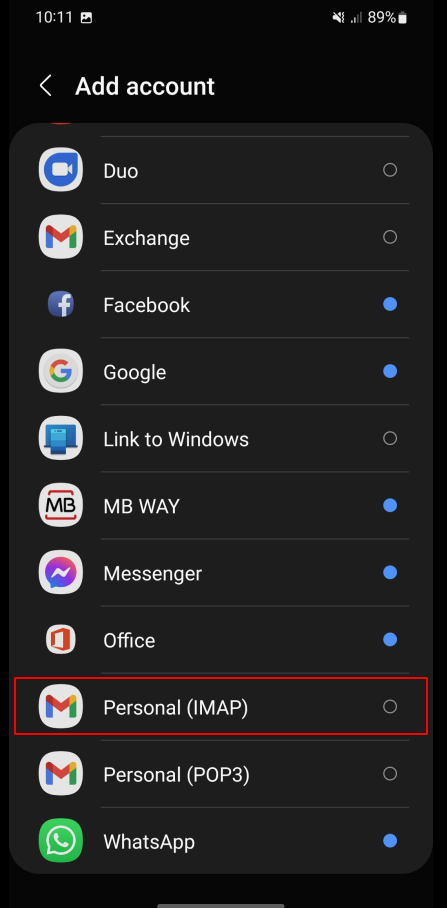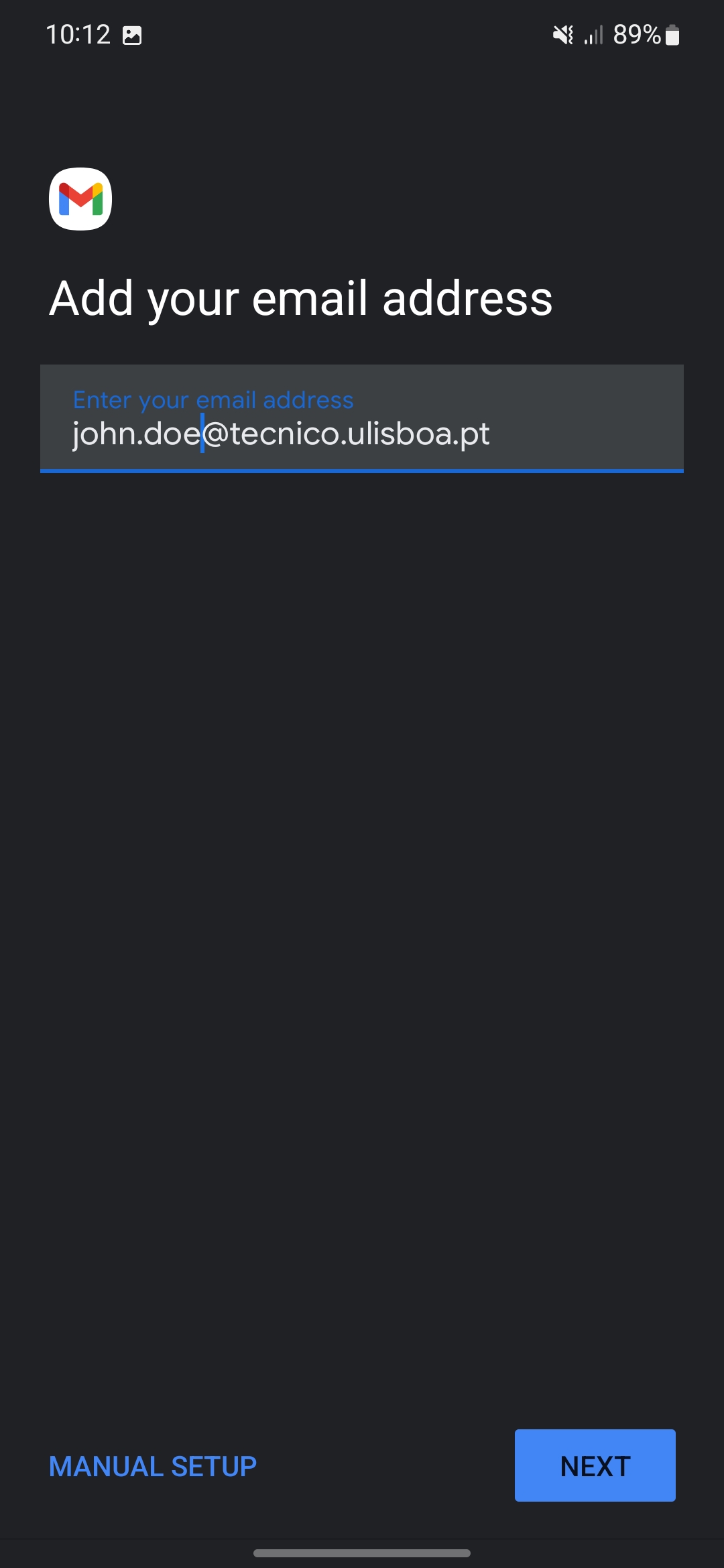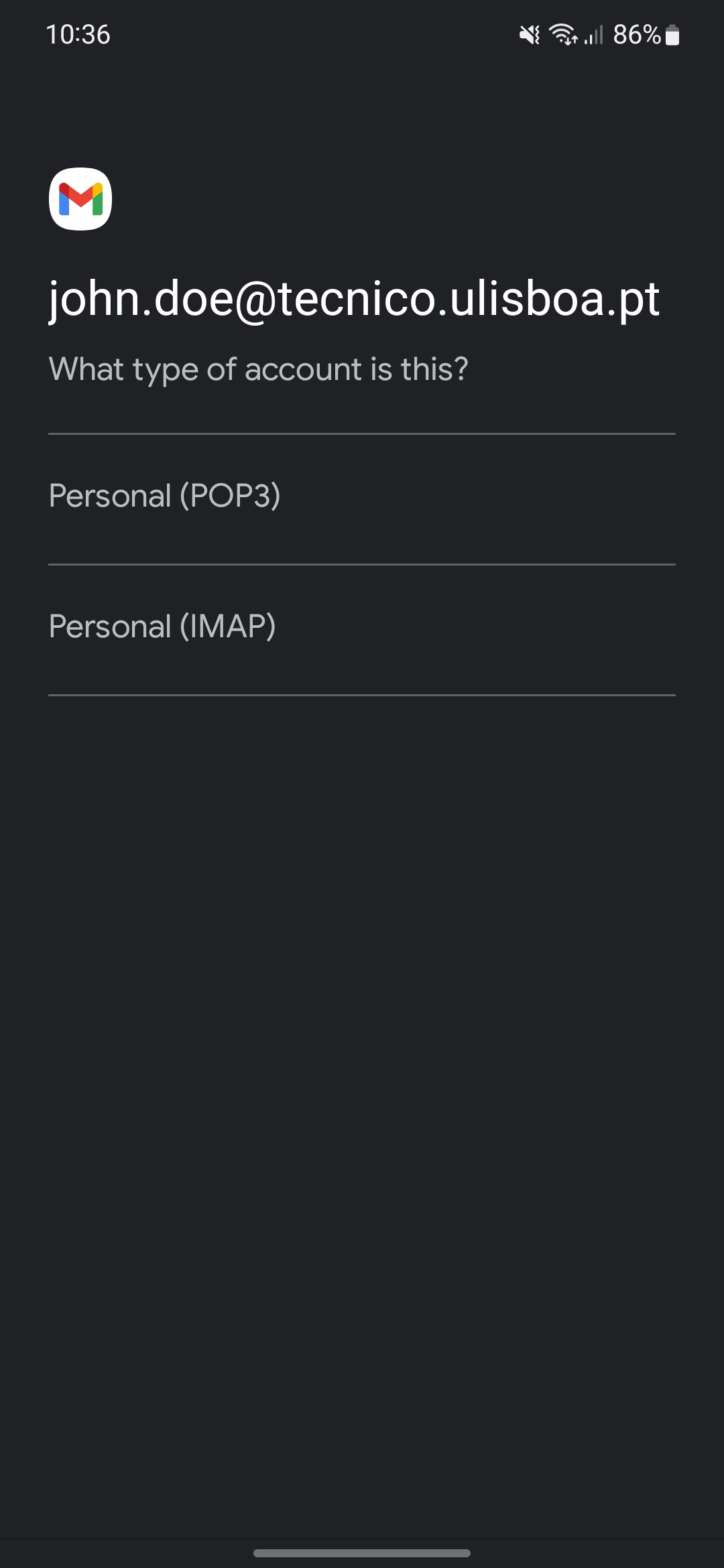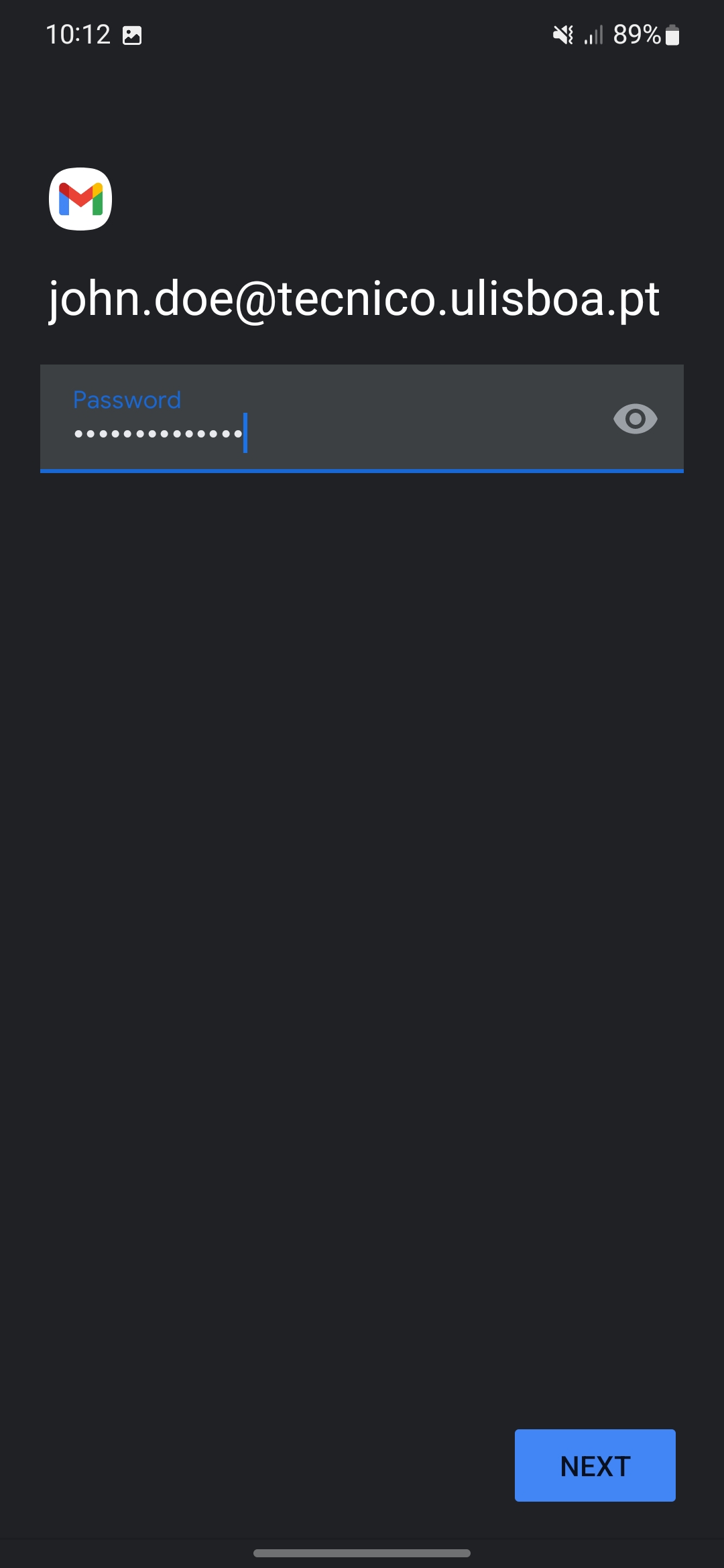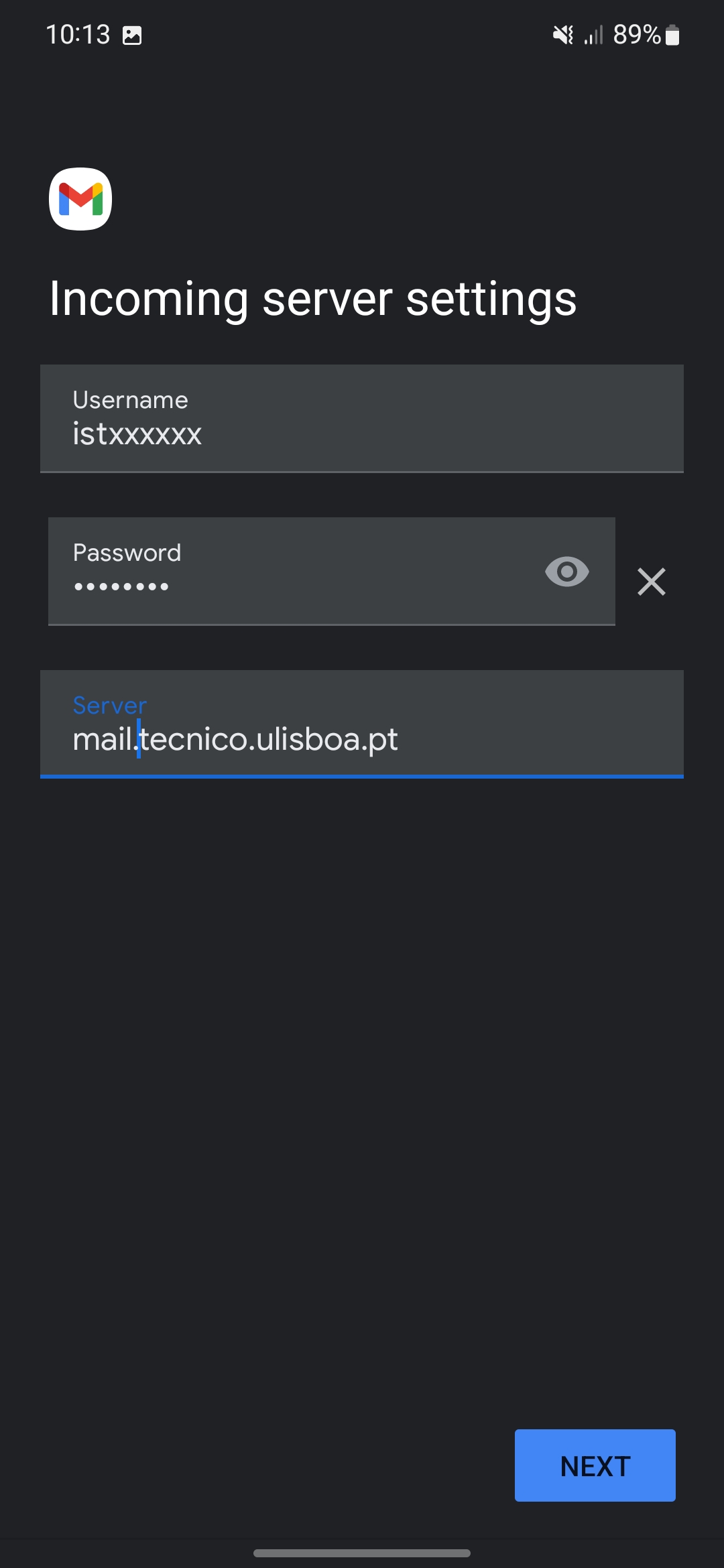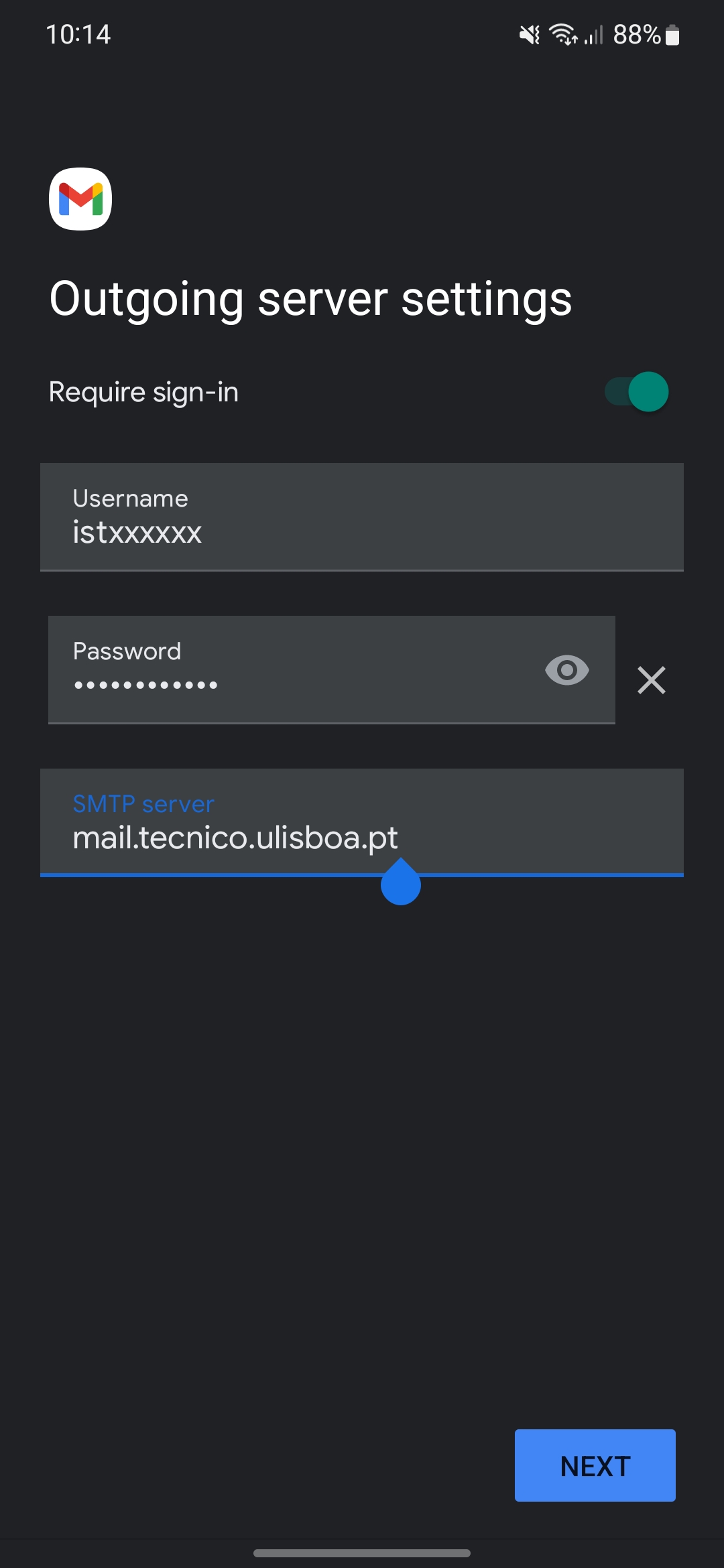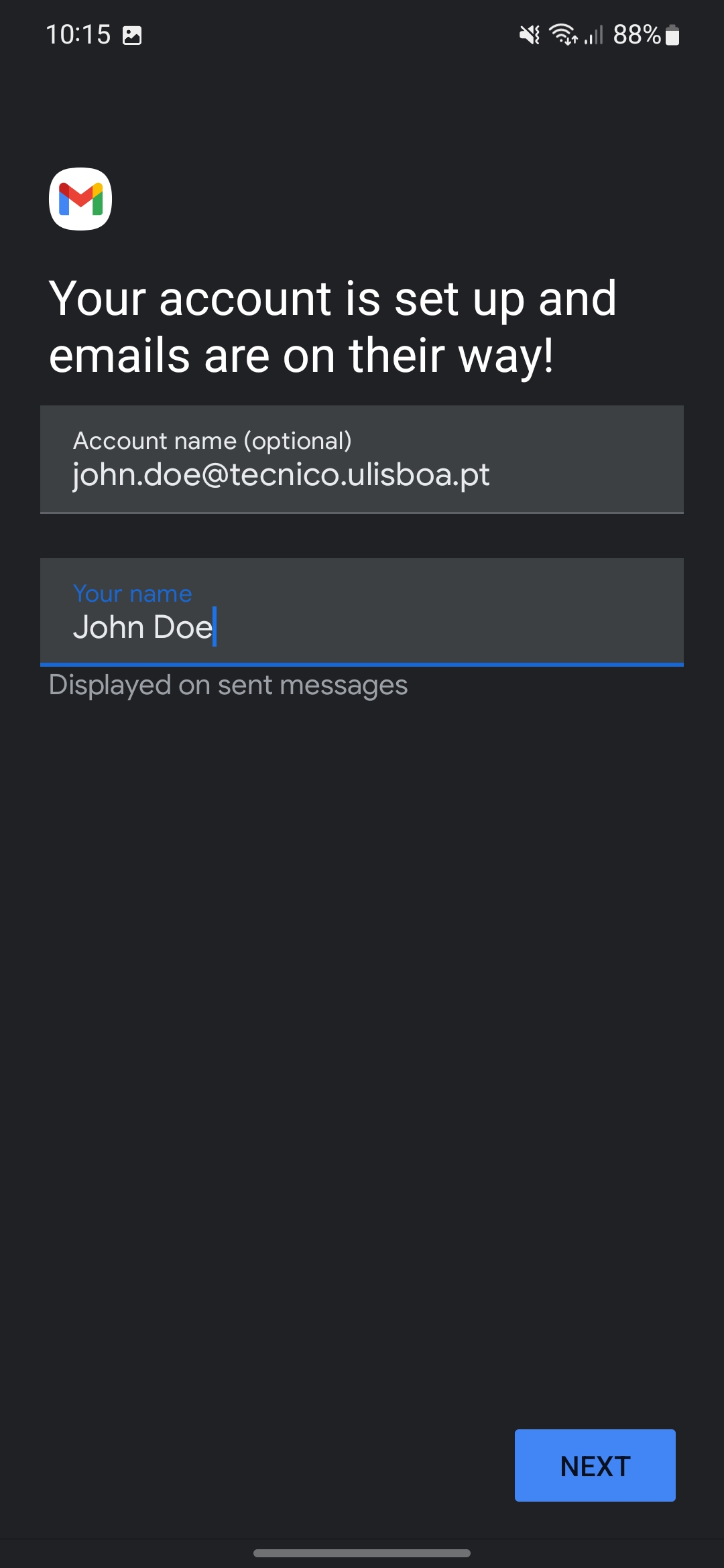Estas instruções destinam-se à configuração do e-mail do Técnico no sistema operativo Android. Este tutorial foi feito tendo por base a versão Android 12 e usando a aplicação Gmail como cliente de e-mail.
1. Abra as “Definições” (Settings) do seu dispositivo. Clique no separador que diz “Contas” (Accounts) ou algo semelhante.
2. Clique em “Gerir contas” (Manage accounts).
3. Clique em “Adicionar Conta” (Add account).
4. Escolha a opção “Pessoal (IMAP)” ou outra opção de e-mail semelhante.
5. Insira o seu e-mail do Técnico.
6. De seguida, no tipo de conta, escolha “Personal (IMAP)”.
7. Insira a palavra-passe correspondente ao seu Técnico ID.
8. Nas definições do servidor de receção preencha os seguintes campos:
- Nome de utilizador (Username) – istxxxxx, onde istxxxxx corresponde ao seu Técnico ID
- Palavra-passe (Password) – password correspondente ao seu Técnico ID
- Servidor (Server) – mail.tecnico.ulisboa.pt
9. Nas definições do servidor de envio preencha os seguintes campos:
- Nome de utilizador (Username) – istxxxxx, onde istxxxxx corresponde ao seu Técnico ID
- Palavra-passe (Password) – password correspondente ao seu Técnico ID
- Servidor SMTP (SMTP Server) – mail.tecnico.ulisboa.pt
10. De seguida, nas configurações da conta, preencha os seguintes campos:
- Nome da conta (Account name) [Opcional] – colocar o seu e-mail do Técnico
- O seu nome (Your name) – colocar o nome a mostrar nas mensagens enviadas
9. A sua conta de e-mail do Técnico está configurada. Pode abrir o seu cliente de e-mail (no caso deste tutorial é a aplicação Gmail) e a sua conta deverá estar configurada na aplicação.